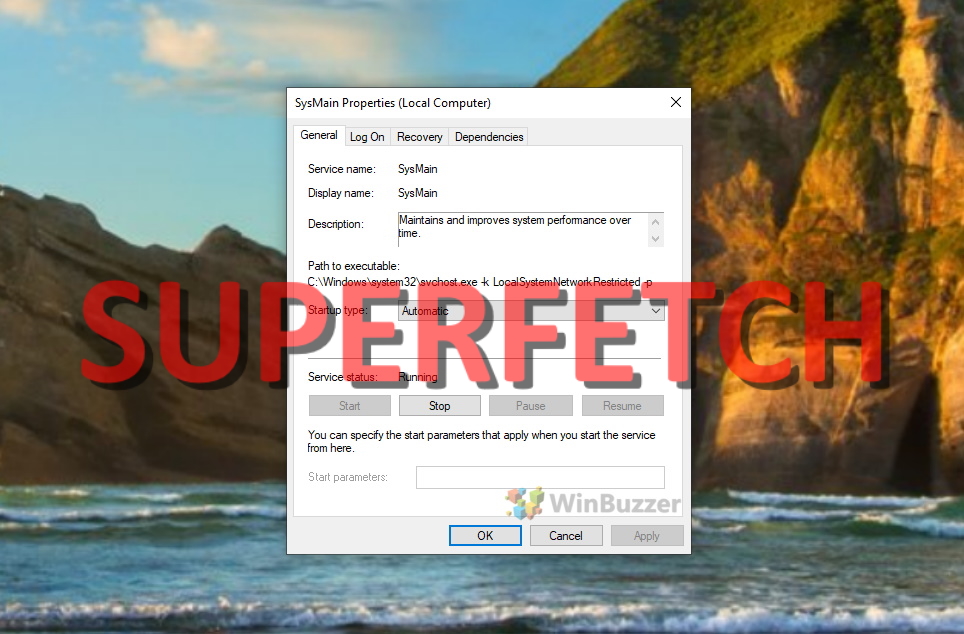Na maior parte, o Windows 11 e o Windows 10 gerenciam muito bem os recursos do sistema, mas há certos casos em que os usuários ficam se perguntando por que o desempenho do Windows é ruim. Esse problema surge especialmente quando o computador tem um processador fraco e um aplicativo é particularmente intensivo. Felizmente, há um recurso do Gerenciador de Tarefas que permite definir a afinidade da CPU para que você possa recuperar alguns recursos de outros aplicativos.
Para ser claro, ao definir a afinidade do processador no Windows 10, você nem sempre notará uma diferença substancial. Tudo depende se os recursos estão sendo usados por outros aplicativos no seu sistema, se o seu PC atende às especificações recomendadas e vários outros fatores. No entanto, saber como usar o recurso para atribuir determinados núcleos de CPU a aplicativos específicos pode ser muito útil em alguns cenários.
Além disso, alguns conseguem modificar a afinidade do processador para jogos. Alguns jogos muito antigos, por exemplo, tentam distribuir uma carga de trabalho de núcleo único por um processador multinúcleo, o que pode causar travamento. Atribuir manualmente o aplicativo a um único thread resolve isso. Por outro lado, aqueles que ficam com atraso no Discord ou em outros aplicativos VoIP enquanto jogam um jogo intensivo podem atribuir apenas uma parte de seus núcleos ao jogo para garantir que seu sistema tenha recursos suficientes para lidar com ambos ao mesmo tempo.
Neste tutorial, abordaremos como definir a afinidade de CPU/processador para aplicativos individuais, bem como como altere a prioridade da CPU para preferir aplicativos em primeiro plano.
Como definir a afinidade da CPU para um aplicativo específico
Na maioria dos casos, será suficiente definir o processador afinidade por um aplicativo específico que você gostaria de ter mais recursos. Ao observar a afinidade definida no Gerenciador de Tarefas, lembre-se de que os números de CPU exibidos são núcleos/núcleos lógicos. Isso significa que você pode ver 6 em um processador de 4 núcleos ou 12 em um Ryzen 2600 de 6 núcleos, por exemplo. Na maioria das vezes, tudo que você precisa considerar é a proporção disponível de núcleos que seu programa está obtendo, e não quais.
⚠️ Observação: o processo descrito abaixo é o mesmo no Windows 11 e no Windows 11. Windows 10. No entanto, lembre-se de que usaremos capturas de tela do Windows 10, portanto sua IU pode parecer um pouco diferente. Apontaremos quaisquer alterações que você precisa conhecer à medida que surgirem.
Abra o Gerenciador de Tarefas
Pressione a tecla Windows e digite “Gerenciador de Tarefas”, clicando no primeiro resultado ou pressione “Ctrl + Shift + Esc”.
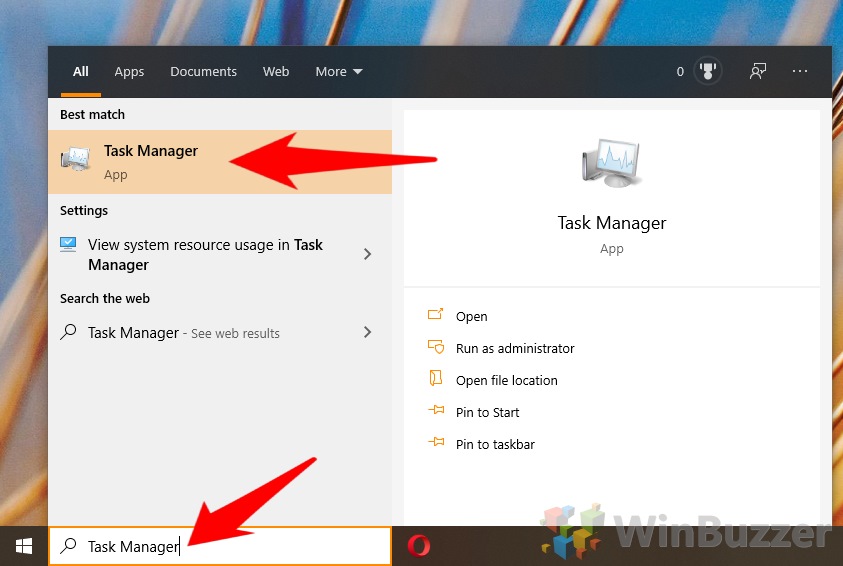 Clique em “Mais detalhes”
Clique em “Mais detalhes”
Dependendo se você já abriu o Gerenciador de Tarefas antes, talvez não seja necessário fazer isso.
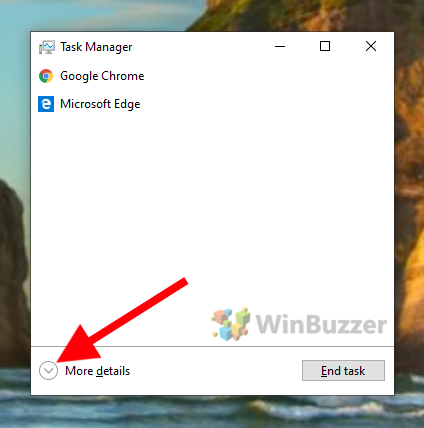 Clique com o botão direito no aplicativo que deseja modificar e clique em “Ir para detalhes”
Clique com o botão direito no aplicativo que deseja modificar e clique em “Ir para detalhes”
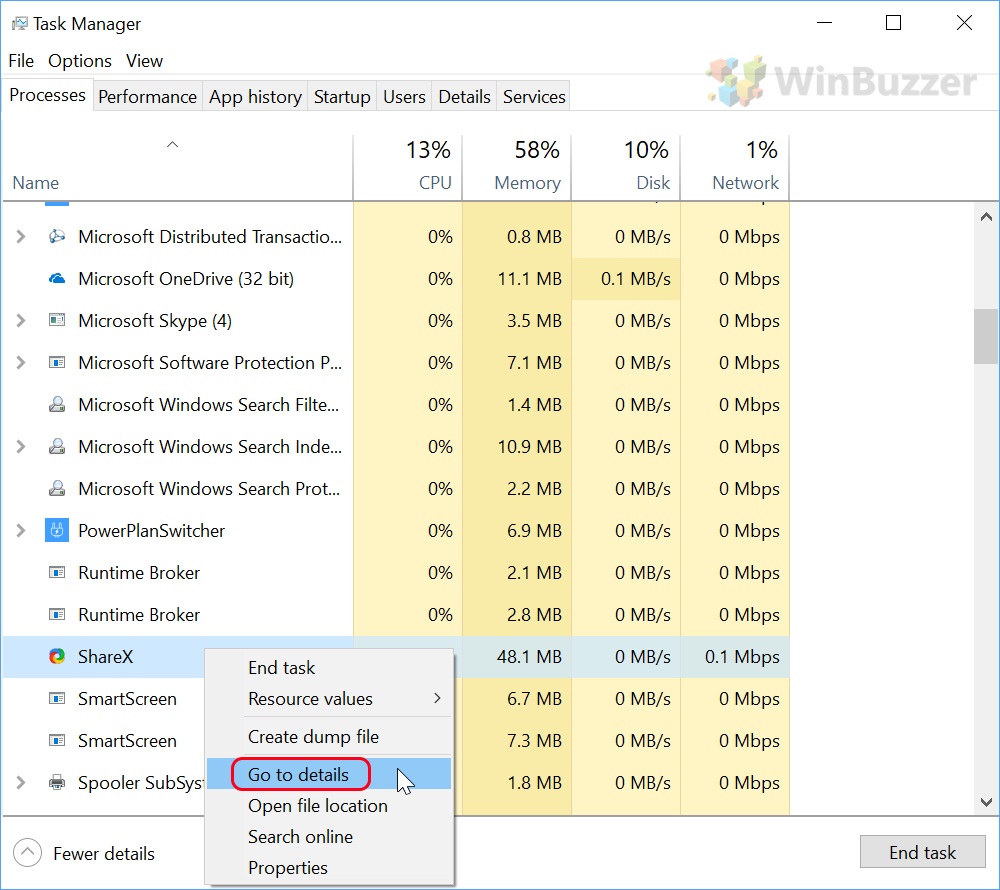 Clique com o botão direito do mouse no aplicativo na janela”Detalhes”e escolha”Definir afinidade”
Clique com o botão direito do mouse no aplicativo na janela”Detalhes”e escolha”Definir afinidade”
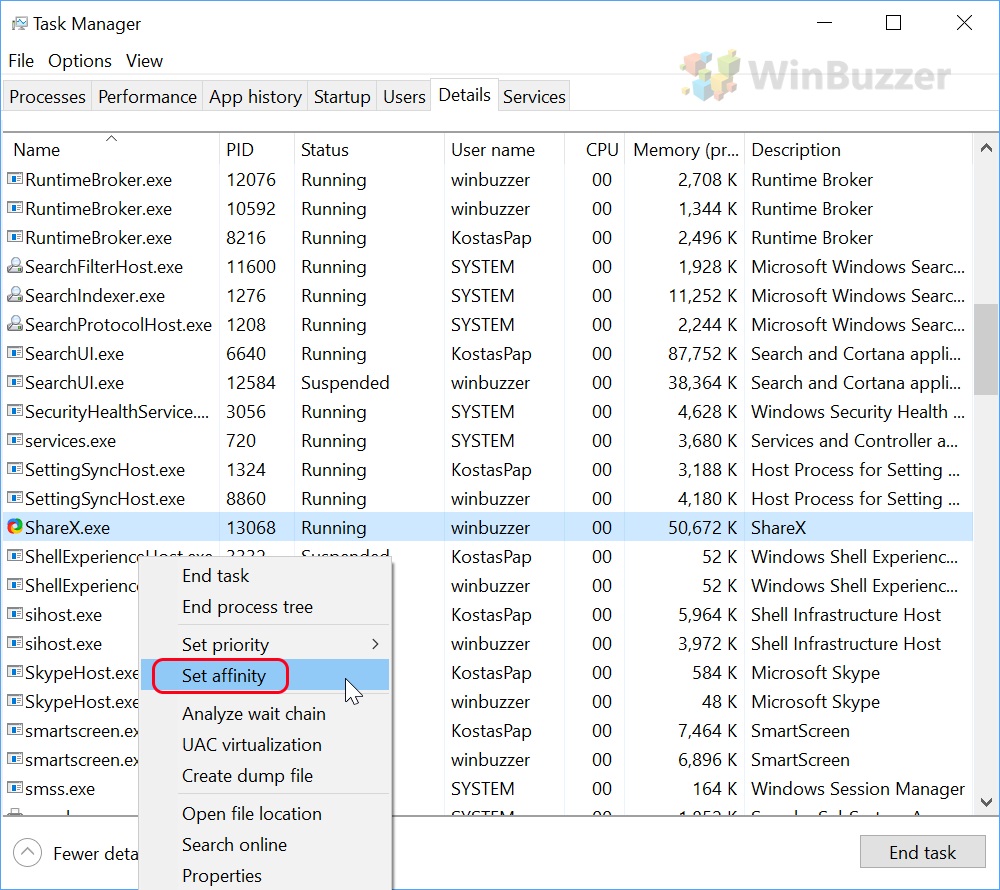 Selecione os núcleos/núcleos lógicos que você deseja atribuir ao programa
Selecione os núcleos/núcleos lógicos que você deseja atribuir ao programa
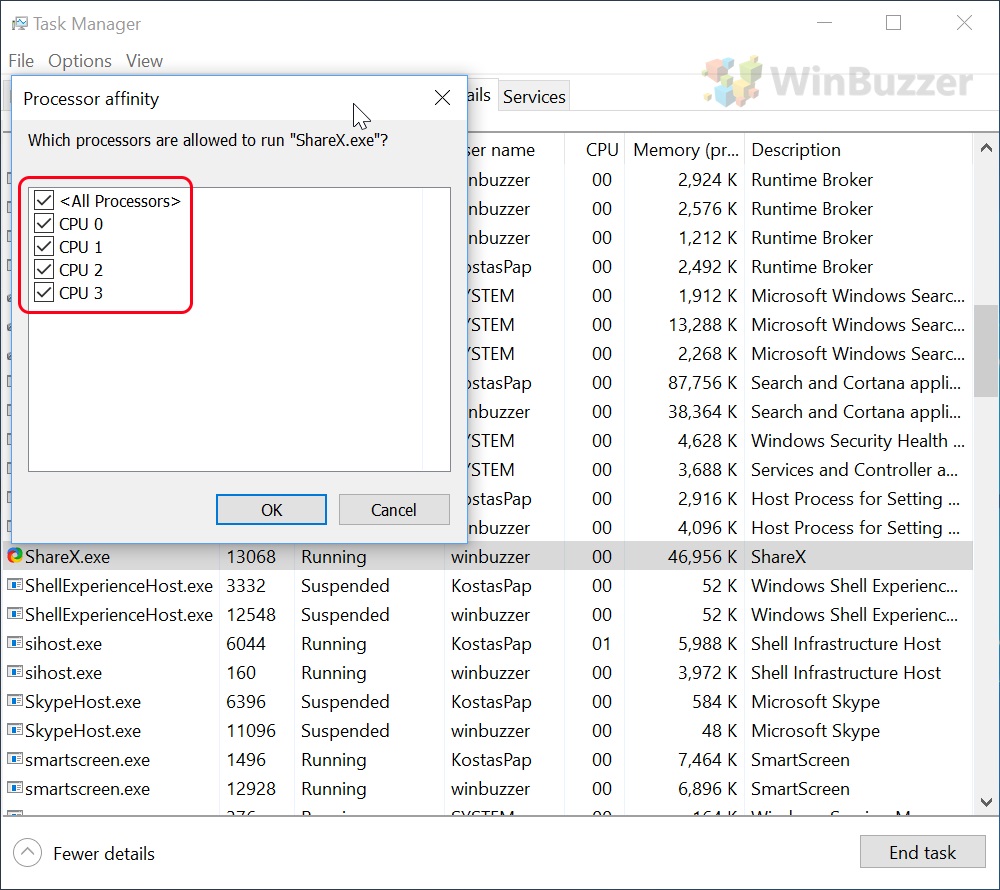
Como alterar a CPU Prioridade para preferir aplicativos ou programas em segundo plano do Windows
Além de designar núcleos de CPU para cada aplicativo, você pode alterar a maneira como o Windows 11 e 10 agenda os recursos da CPU em geral. Isso assume duas formas: foco em programas ou foco em aplicativos em segundo plano, sendo o primeiro o padrão.
Abra Propriedades do Sistema
Pressione “Windows + R” para abrir Executar e digite “sysdm.cpl” e pressione “Enter”.
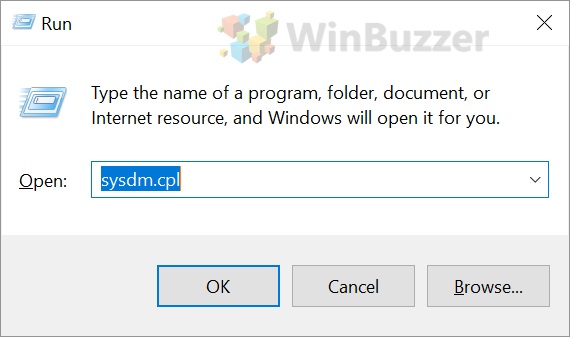 Vá para a guia”Avançado”em Propriedades do sistema
Vá para a guia”Avançado”em Propriedades do sistema
Enquanto estiver lá, procure em “Desempenho” guia para “Configurações”.
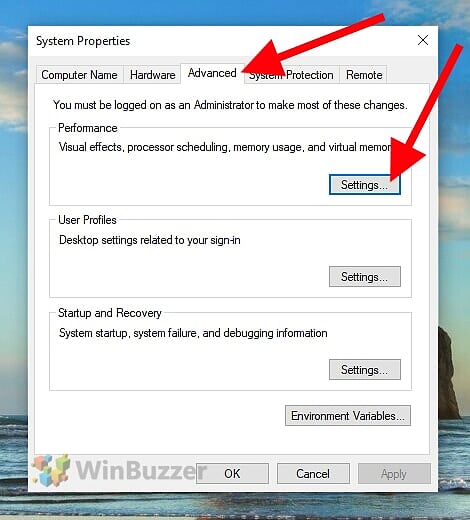 Em Opções de desempenho, altere o agendamento de afinidade da CPU para “Programas”ou “Serviços em segundo plano”
Em Opções de desempenho, altere o agendamento de afinidade da CPU para “Programas”ou “Serviços em segundo plano”
Quando terminar, pressione “OK”.
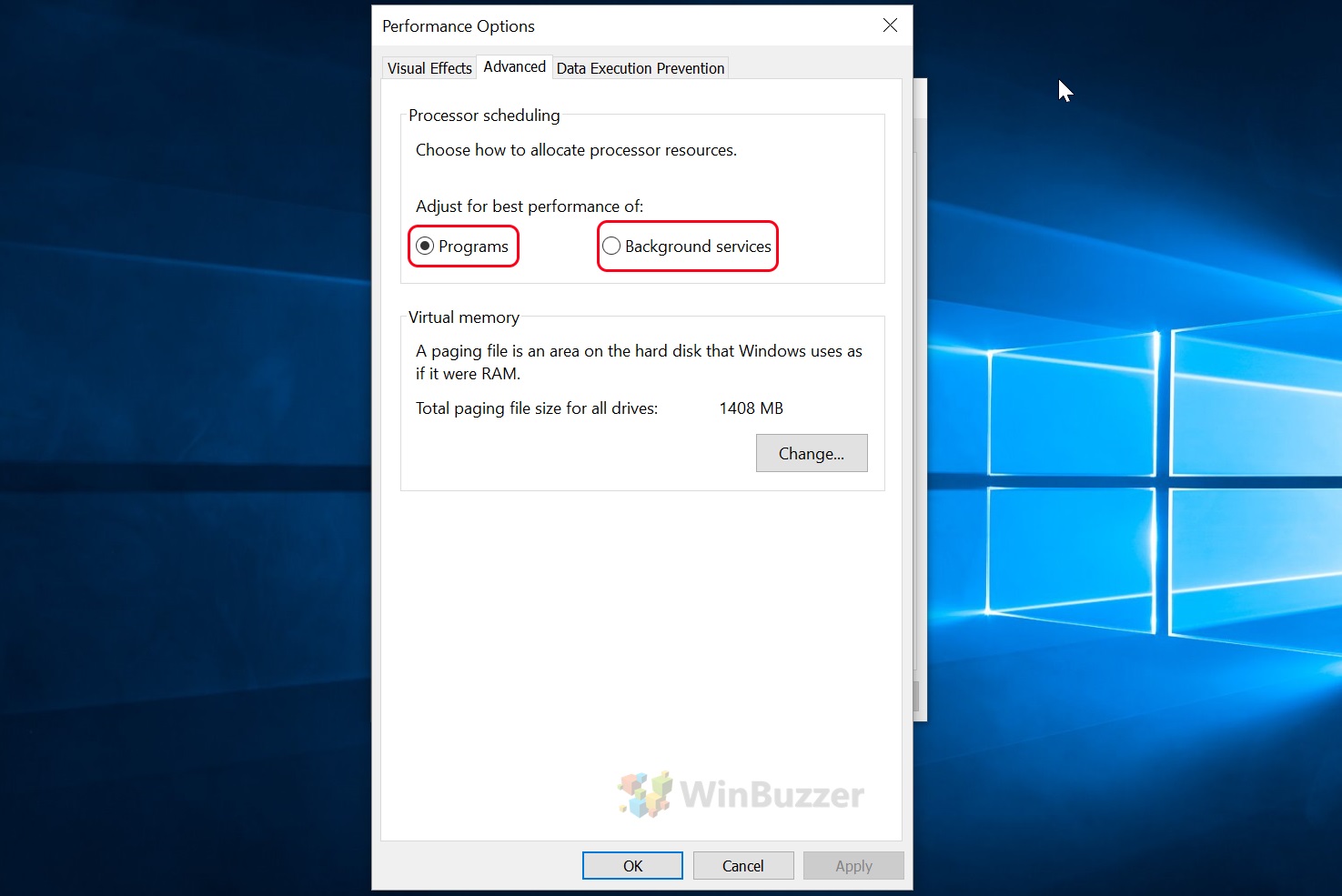
Como definir a afinidade da CPU usando o PowerShell
Abra o PowerShell:
clique com o botão direito no menu Iniciar e selecione “Windows PowerShell (Admin)” para executar o PowerShell com privilégios administrativos.
Encontre o ID do processo (PID):
Primeiro, você precisa encontrar o ID do processo (PID) do aplicativo para o qual deseja definir a afinidade da CPU. Digite Get-Process para listar todos os processos em execução junto com seus PIDs.
Definir afinidade de CPU:
Privilégios de administrador: Você precisa de privilégios de administrador para alterar a afinidade de CPU de um processo. Compreendendo a máscara de bits: Cada bit na máscara de bits representa um núcleo da CPU. O bit mais à direita é o primeiro núcleo, o próximo bit à esquerda é o segundo núcleo e assim por diante. Alteração temporária: essas alterações são temporárias e só se aplicam até que o aplicativo seja fechado ou o computador seja reiniciado.
Lembre-se de que configurar incorretamente a afinidade da CPU pode causar instabilidade do sistema ou degradação do desempenho, portanto, use esses comandos com cuidado.
Como definir a afinidade da CPU usando o Prompt de comando
Abrir prompt de comando:
Pesquise “cmd“no menu Iniciar, clique com o botão direito em “ Prompt de comando“e selecione “Executar como administrador”.
Use a linha de comando do Windows Management Instrumentation (WMIC):
WMIC permite controle mais direto, mas um pouco mais complexo. O formato do comando é:
wmic process where processid=”PID”CALL setpriority”AFFINITY_VALUE”
Exemplo:
Para definir a afinidade de um processo com PID 1234 para usar apenas os dois primeiros núcleos, o comando é:
wmic process where processid=”1234″CALL setaffinity”3″Privilégios de Administrador: Você precisa de privilégios de administrador para alterar a afinidade de CPU de um processo. Compreendendo a máscara de bits: Cada bit na máscara de bits representa um núcleo da CPU. O bit mais à direita é o primeiro núcleo, o próximo bit à esquerda é o segundo núcleo e assim por diante. Alteração temporária: essas alterações são temporárias e só se aplicam até que o aplicativo seja fechado ou o computador seja reiniciado.
Lembre-se, configurar incorretamente a afinidade da CPU pode levar à instabilidade do sistema ou degradação do desempenho, portanto use esses comandos com cuidado.
Perguntas frequentes sobre configurações de afinidade e prioridade da CPU
A configuração da afinidade da CPU pode melhorar desempenho para jogos?
Sim, especialmente para jogos mais antigos não otimizados para processadores multi-core. Atribuir esses jogos a um único núcleo pode evitar travamentos e melhorar o desempenho.
Qual é a diferença entre afinidade de CPU e prioridade de CPU?
A afinidade de CPU determina quais núcleos um aplicativo pode usar, enquanto A prioridade da CPU decide a quantidade de tempo de CPU alocado para um aplicativo.
É melhor definir a afinidade da CPU para aplicativos individuais ou alterar a prioridade geral da CPU?
Depende das suas necessidades. Definir a afinidade é útil para aplicativos específicos, especialmente se eles usam muitos recursos, enquanto a alteração da prioridade da CPU afeta a forma como o sistema aloca recursos para todos os aplicativos.
A configuração da afinidade da CPU afeta todos os usuários no computador?
Não, as configurações de afinidade da CPU se aplicam apenas à instância específica do aplicativo e precisam ser definidas sempre que o aplicativo é executado.
A configuração da afinidade da CPU pode danificar meu computador?
Não, isso não danificará seu computador, mas a configuração inadequada pode levar a um desempenho abaixo do ideal dos aplicativos.
O que são Pré-busca e SuperFetch no Windows 10 e 11?
Pré-busca e SuperFetch são recursos que aceleram a inicialização de aplicativos usados com frequência pré-carregando dados na memória.
Como posso saber quais núcleos de CPU atribuir a um aplicativo?
Você não precisa selecione núcleos específicos; concentre-se na proporção de núcleos alocados para o programa, considerando o número total de núcleos que seu processador possui.
Posso definir a afinidade da CPU para serviços em segundo plano?
Embora a afinidade da CPU normalmente seja definida para aplicativos, as configurações de prioridade da CPU podem influenciar como os recursos são alocados para serviços em segundo plano.
O que devo fazer se a configuração da afinidade da CPU não melhorar o desempenho?
Se não houver nenhuma melhoria perceptível, tente redefinir a afinidade para seu estado padrão ou ajustar as configurações de prioridade da CPU.
Definir a afinidade da CPU é útil para todos os tipos de aplicativos?
É mais benéfico para aplicativos com uso intensivo de CPU ou programas mais antigos não otimizado para processadores multi-core.
Como a configuração da afinidade da CPU interage com processadores multi-core?
Ela permite controlar como um aplicativo usa os múltiplos núcleos, que podem ser crucial para o desempenho em ambientes multi-core.
Posso definir a afinidade da CPU na linha de comando?
Sim, você pode usar ferramentas de linha de comando como o Windows PowerShell para definir a afinidade. este método é mais avançado e não é abordado no tutorial.
Extra: como desabilitar/habilitar pré-busca e superfetch no Windows
O Windows 11 e o Windows 10 recursos “Prefetch” e “SuperFetch” fornecem aceleração de inicialização para aplicativos usados com frequência. Para conseguir isso, o algoritmo de pré-busca tenta antecipar quando os dados provavelmente não estarão disponíveis no cache para carregá-los diretamente do respectivo drive. Em nosso outro guia, mostramos como o Prefetch e o Superfetch funcionam e como você pode desativar, ativar ou ajustar os recursos.